Hier ist der nächste Streich von Microsoft: Copilot kann jetzt Formulare für Dich generieren. Der KI-Assistent ist nun nämlich auch in Microsoft Forms integriert. So sparst Du viel Zeit und Arbeit beim Erstellen von Online-Umfragen und sonstigen Fragebögen.
Ich gehe hier davon aus, dass Du mit der Formular-Software schon vertraut bist. Zum Kennenlernen der wichtigsten Funktionen empfehle ich Dir mein Handbuch „Microsoft Forms für Einsteiger“. Darin erfährst Du, wie Du mit der hilfreichen App eigene Umfragen oder ein Online-Quiz erstellst – mit verschiedenen Fragetypen und automatischer Auswertung.
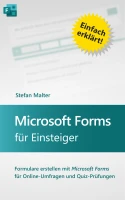
Microsoft Forms für Einsteiger
Die kompakte Anleitung zur Formular-Software für Online-Umfragen und Quiz-Prüfungen
Voraussetzungen für Microsoft Copilot in Forms
Wenn Du meinem Blog folgst, vielleicht sogar meinen Newsletter abonnierst, dann hast Du in den vergangenen Monaten schon viele Möglichkeiten von Microsoft Copilot kennengelernt. Der KI-Assistent kann Fragen beantworten, Texte und Bilder generieren sowie verschiedenen Aufgaben erfüllen – größtenteils auch kostenlos.
Eine Einschränkung gibt es: Die Integration von Copilot in Microsoft 365 kostet Geld. Um die KI in Apps und Programmen wie Word, PowerPoint und OneNote nutzen zu können, benötigst Du eine zusätzliche Lizenz. Das gilt auch für Microsoft Forms, das ja ebenfalls Teil der umfangreichen Software-Sammlung ist.
Vorab solltest Du noch wissen, dass Copilot zum jetzigen Zeitpunkt nur offene Formulare zum Eingeben von Daten generieren kann. Lehrer*innen nutzen Forms ja auch, um Tests und Quizfragen für Schüler zu erstellen, bei denen es richtige und falsche Antworten gibt. Das kann der KI-Assistent bis jetzt noch nicht. Microsoft will diese Möglichkeit aber nachreichen.
Formular von Copilot entwerfen lassen
Öffne die Web-App wie üblich in Deinem Internetbrowser. Zur Erinnerung: Du findest Forms im Online-Portal von Microsoft 365. Wenn Du dort mit Deinem Benutzerkonto angemeldet bist, kannst Du die App im Menü auswählen.
Entscheide Dich auf der Startseite von Forms für Neues Formular. Wenn Du eine Lizenz für Copilot hast, begrüßt Dich hier ab sofort ein Eingabefeld, das Du so zum Beispiel schon von der KI-Integration in Word kennst.
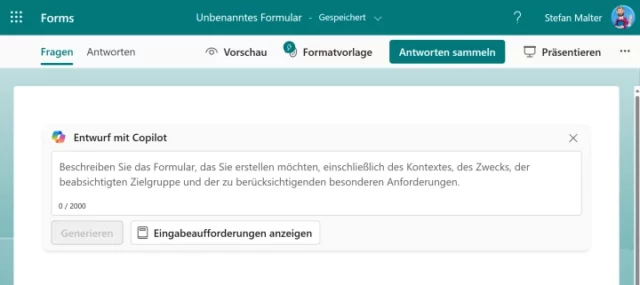
Wie immer kommt es nun darauf an, eine möglichst treffsichere Eingabeaufforderung zu formulieren, also einen sogenannten Prompt. Schreibe Deine Anweisung in natürlicher Sprache und füttere Copilot mit möglichst konkreten Details.
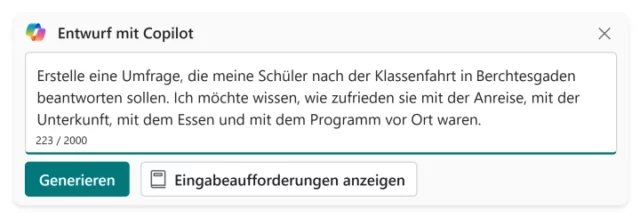
Auf Basis dieser Eingabe wird der KI-Assistent einen Entwurf für einen passenden Fragebogen erstellen. Klicke auf Generieren, damit Copilot die Arbeit aufnimmt. Es sollte nur wenige Sekunden dauern, bis auf dem Bildschirm ein Vorschlag für die neue Umfrage erscheint.
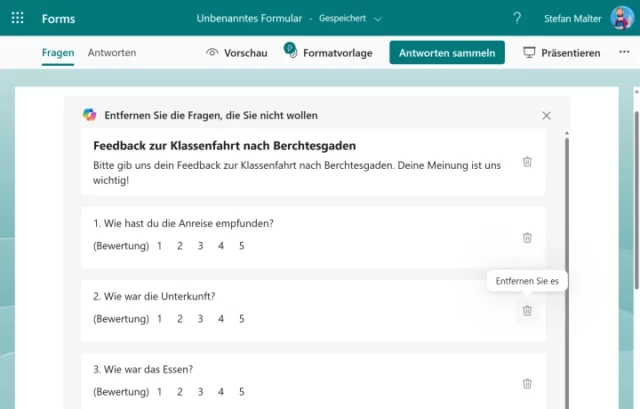
Entwurf für Formular bearbeiten
Du musst den Entwurf natürlich nicht 1:1 übernehmen. Zunächst kannst Du überflüssige Fragen im Formular entfernen. Klicke dafür jeweils rechts auf das Papierkorb-Symbol.
Außerdem kannst Du Copilot darum bitten, den Entwurf zu verbessern. Unter der letzten Frage erscheint dafür ein weiteres Eingabefeld, indem Du Deine Änderungswünsche formulieren kannst.

Wenn Du mit dem Ergebnis zufrieden bist, klickst Du links unten auf Beibehalten. Microsoft Forms kümmert sich dann darum, die passenden Fragetypen auszuwählen und für Dich zusammenzustellen.
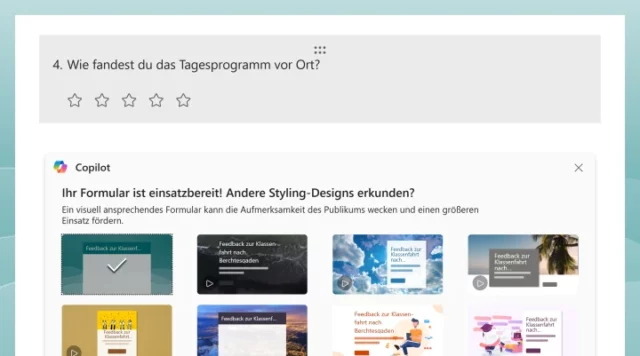
Natürlich kannst Du die einzelnen Fragen und Antwortmöglichkeiten jetzt wie üblich noch anpassen. Dafür stehen alle Funktionen zur Verfügung, die Du sonst auch in Forms nutzt. Formuliere zum Beispiel die Untertitel um oder füge Bilder zur Visualisierung hinzu. Das kann Copilot bislang nämlich noch nicht.
Angeblich kommt die KI auch beim Design des Formulars zum Einsatz. Klicke rechts oben im Menü auf Formatvorlagen, um Dir die Vorschläge anzusehen. Ehrlicherweise habe ich hier aber nicht den Eindruck, dass die Künstliche Intelligenz viel Einfluss auf die Gestaltung nimmt – anders als zum Beispiel der Designer in PowerPoint.
Formular mit verschiedenen Fragetypen
Im obigen Beispiel ist ein einfacher Feedback-Fragebogen entstanden, bei dem nur ein einziger Fragetyp (Bewertung) zum Einsatz kommt. Copilot erstellt auch komplexere Formulare, bei denen unterschiedliche Arten von Daten abgefragt werden können.

Achte hier besonders darauf, dass Microsoft Forms im nächsten Schritt die passenden Fragetypen auswählt. Erfahrungsgemäß musst Du Einschränkungen für die Eingabe sowie fehlende Antwortmöglichkeiten meist noch selbst hinzufügen.
Am besten füllst Du jedes generierte Formular testweise selbst aus, bevor Du es an Kollegen oder Kunden weitergibst. So bekommst Du ein Gefühl dafür, ob alle Fragen verständlich formuliert sind und alle Optionen logisch erscheinen. Die Vorschau kannst Du direkt oben im Menü aktivieren.
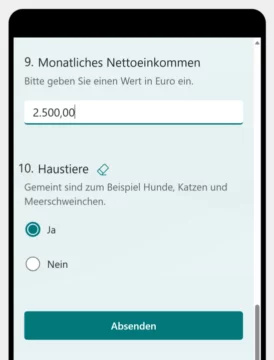
Welchen Eindruck hast Du von Copilot in Microsoft Forms? Könntest Du Dir vorstellen, Formulare mithilfe der KI zu generieren? Welche Funktionen vermisst Du noch, damit man mit der App wirklich Zeit und Arbeit spart? Ich freue mich auf Deine Meinung – gerne als Kommentar unter diesem Beitrag!
Copilot für Einsteiger
Videokurs für die KI-Assistenz in Schule und Job




